青岛业绩录入操作说明书.docx
《青岛业绩录入操作说明书.docx》由会员分享,可在线阅读,更多相关《青岛业绩录入操作说明书.docx(13页珍藏版)》请在冰豆网上搜索。
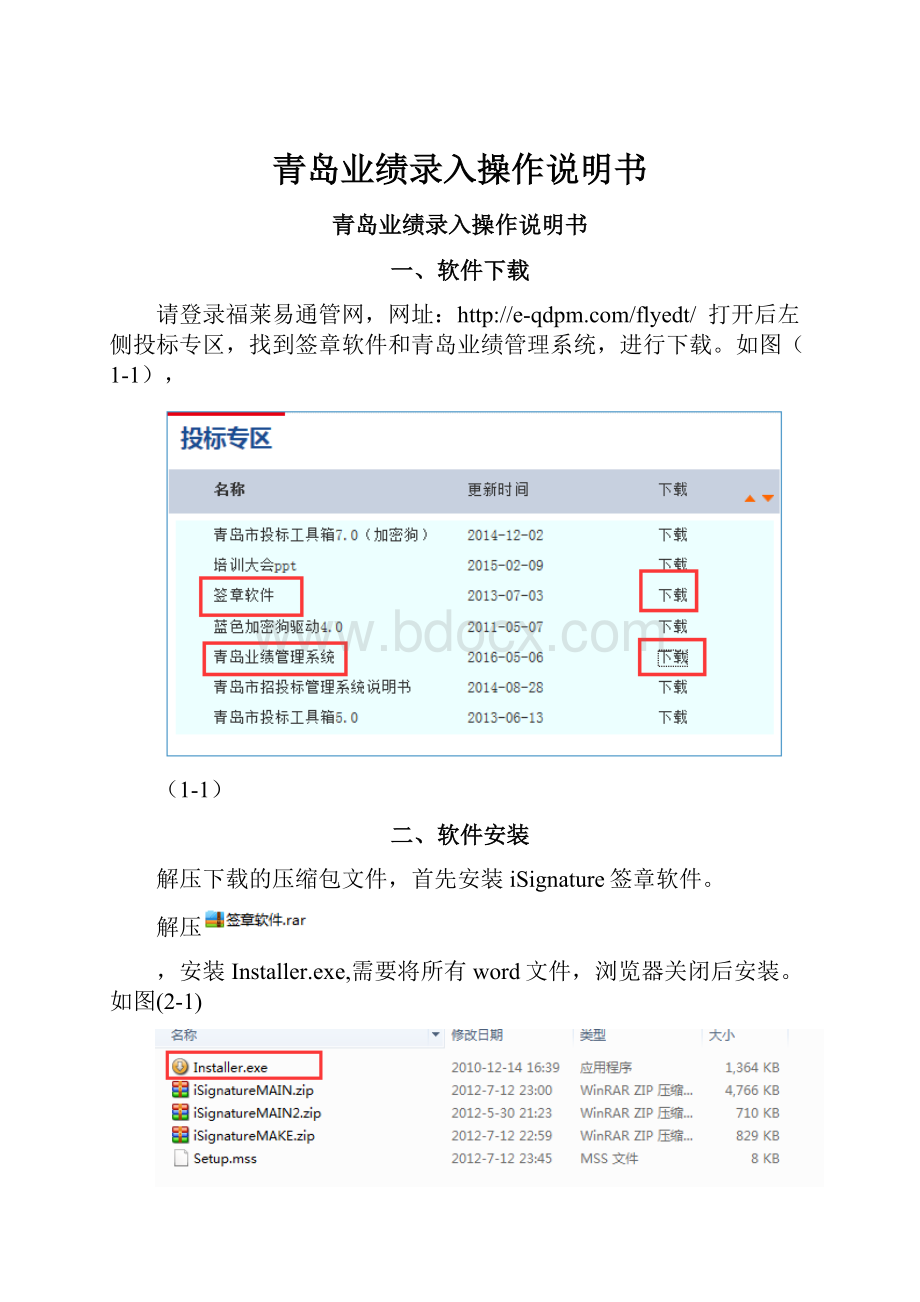
青岛业绩录入操作说明书
青岛业绩录入操作说明书
一、软件下载
请登录福莱易通管网,网址:
http:
//e-打开后左侧投标专区,找到签章软件和青岛业绩管理系统,进行下载。
如图(1-1),
(1-1)
二、软件安装
解压下载的压缩包文件,首先安装iSignature签章软件。
解压
,安装Installer.exe,需要将所有word文件,浏览器关闭后安装。
如图(2-1)
(2-1)
制章软件安装完成后,运行
进行青岛业绩管理系统客户端的安装,安装过程中只需点击“下一步”,最后点击“安装”。
安装过程中,会弹出此界面,点击“Next”进行下一步,选择Modify,点击“Install”,安装完成后,点击“Finish”,再点击“完成”,整个程序的安装完毕。
如图(2-2)、(2-3)、(2-4)
(2-2)
(2-3)
(2-4)
(2-5)
三、青岛业绩管理系统客户端登录
安装完成后,在桌面上会出现图标如图:
,双击运行“青岛市业绩管理系统”。
弹出系统登录窗口,输入已经注册的用户名及口令,系统区域选择“青岛”,点击登录按钮进入系统。
如图(3-1)
(3-1)
登录进去之后,主菜单如图(3-2)所示:
(3-2)
四、业绩添加
4.1总承包企业直分包工程的业绩管理(此项业务仅施工单位添加)
4.1.1专业分包合同
点击“施工合同备案信息”菜单,点击“添加”按钮,会弹出一个请选择项目的对话框,在对话框中输入要添加的项目的名称的关键字,系统则会自动罗列出相应的在系统中已经备案过的项目,如图(4.1.1—1)
(4.1.1—1)
选中要添加分包的项目,进行双击。
选择“专业分包合同标识”,然后点击“yes”按钮。
如图(4.1.1—2)
(4.1.1—2)
注:
如果施工单位添加专业分包合同标识的时候找不到需要的项目,则需要点击“工程电子化登记”菜单,进行项目的添加,项目添加完并主管确认编号之后,再进行专业分包合同标识的添加。
系统会弹出专业分包合同标识的添加信息页面,如图(4.1.1—3)。
(4.1.1—3)
添加的注意问题:
(1)项目名称:
分包的项目的名称。
(2)施工单位为自动获取的,但是项目经理需要企业自己选择,如果点击“
”按钮,没有出现想要添加的项目经理的名字,则可以右键点击“
”,通过“快捷录入或修改”命令,添加上相应的项目经理。
(3)项目相关的单体在系统中都有列出,如果单体与此专业分包合同标识相关,则相关区域打上对勾。
用户可以通过点击查看下方对应的单体编号,得到此单体的详细信息。
如图(4.1.1—4)
(4.1.1—4)
(4)发包人认可情况,通过点击黑色下拉箭头选择相应的认可方式。
如图(4.1.1—5)
(4.1.1—5)
(5)上报地区:
根据实际情况,选择上报地区。
如图(4.1.1—6)
(4.1.1—6)
完成网上信息填写后,选择保存或者是上报,点击“上报”后,工程所在地的建设行政主管部门方可进行审核。
用户在标题栏中可以选择相应的状态查看项目的审核和上报状态。
如图(4.1.1—7);具体审核和上报情况在各工程页面的下方有内容记录。
如图(4.1.1—8)
(4.1.1—7)
办理中:
未上报或者是退回的项目
完成:
已上报与完成审核的项目
全部:
所有的项目(办理中、完成的全部项目)
(4.1.1—8)
注:
企业网上专业分包合同标识初审通过后,应及时携带青岛市城乡建设委员会建筑工程管理局《关于做好建筑工程专业承包企业工程业绩申报及确认工作的通知》(青建管办字【2015】1号)中要求的资料到工程所在地的建设行政主管部门进行分包合同标识登记。
经标识的施工专业分包合同是工程业绩申报和确认的依据。
4.1.2专业分包业绩
总承包企业直分包工程经“专业分包合同标识”,专业工程完工后应及时进行业绩申报,具体操作步骤如下:
1.施工单位点击“专业分包业绩管理”菜单,如图(4.1.2-1)。
(4.1.2-1)
2.点击“添加”按钮,则前面专业分包合同标识审核通过的项目就会在项目选择中出现,如图(4.1.2-2)
(4.1.2-2)
3.选择要添加的业绩的项目,双击,系统会弹出专业分包业绩的添加信息页面,如图(4.1.2-3)其中工程名称,分包工程名称、合同金额,开工日期,竣工日期等信息是从专业分包合同标识中继承过来,其他信息填报的方式参照专业分包合同标识。
(4.1.2-3)
信息填写完整之后,选择相应的上报地区,点击保存上报,相应的主管进行审核。
注:
企业网上专业分包业绩申报后,应及时携带青岛市城乡建设委员会建筑工程管理局《关于做好建筑工程专业承包企业工程业绩申报及确认工作的通知》(青建管办字【2015】1号)中要求的资料到工程所在地的建设行政主管部门进行分包工程的业绩确认。
业绩确认后,一体化平台中数据将作为企业业绩和市场主体考核的依据。
4.2总包业绩管理(此业务为代理、施工和监理单位录入)
有施工许可的分包业绩可以在“总包业绩管理”中添加,可选择的项目类型只能是房建子项下的“装饰装修”和“幕墙”,这两种类型的项目在企业考核算分时,是按照分包业绩的刷分规则计算的。
点击“总包业绩管理”,如图(4.2-1)
(4.2-1)
“查询”:
可以通过项目名称进行模糊查询
“添加”:
新增一个项目时,需要点击这个按钮,添加新的项目
“办理中”,显示当前用户等待处理的数据。
未上报和退回的业务在办理中出现。
“完成”:
显示当前用户的上报和审核通过的项目
“全部”:
显示当前用户所有的数据。
“本地业绩”,若选中本地业绩,则当前列表项中展示的是本地的业绩
“外地业绩”若选中外地业绩,则当前列表项中展示的是外地的业绩
点击“添加”按钮,弹出业绩的添加界面。
(4.2-2)
(4.2-2)
注意事项:
(1)施工与监理的项目,青岛本地的项目,审核的主管部门只能选择各区县主管。
而外地的项目,审核的主管部门只能选择市内三区的主管。
(2)代理的项目。
审核的主管部门只能是市内三区的主管。
(3)军事相关类项目。
这类项目审核的主管部门只能是市内三区的主管,企业填报的时候选择外地业绩进行填报,具体项目地址主管会根据相应的依据进行地区的二次判断选择。
(4)上报单位的填写,点击“请点击填写”,会弹出单位详细信息框,据实选择出单位名称,单位类型,相关资质,负责人姓名,身份证号等信息,如图(4.2-3)
(4.2-3)
(5)建设单位信息填写,点击“请点击填写”,会弹出单位信息对话框,据实录入单位名称,组织结构代码,负责人,负责电话等信息,点击确定按钮即可。
如图(4.2-4)
(4.2-4)
(3)延续手续情况填写:
在证书编号的位置与获取时间的位置上,请如实填写竣工备案证号与竣工备案证的获取时间。
如图(4.2-5),
(4.2-5)
点击“添加扫描件”按钮,可以上传相关的竣工备案证明文件。
相应的信息全部填报完整之后,点击确定按钮,会弹出一个对话框,有两种操作,分别是“保存(不提交)”,“提交申请”。
如图(4.2-6)
保存(不提交):
保存添加的内容。
提交申请:
提交给主管进行审核,提交之后,内容不可修改,若提交之后还需要修改,请联系相关主管进行退回。
(4.2-6)
提交之后,项目会在“完成”中显示出来,请联系相应主管给与审核。